當使用者完成零件的設計時,可透過「指派擷取組立關係」在零件上把組立關係預先放置上去,
待零件帶到組立環境進行組裝時,可利用預先設定好的條件快速組裝,
若組裝的零件與被組裝的零件具有「相同名稱」的群組時,
則可透過「自動組立」快速把該零件組裝到對應的位置上,且滿足設定的組裝條件。
圖示 步驟1 步驟2 步驟3 步驟4 步驟5 附錄 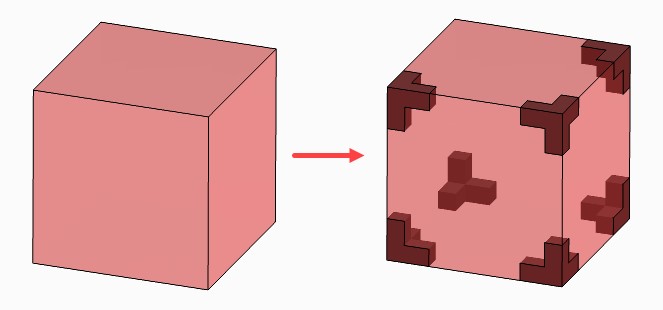
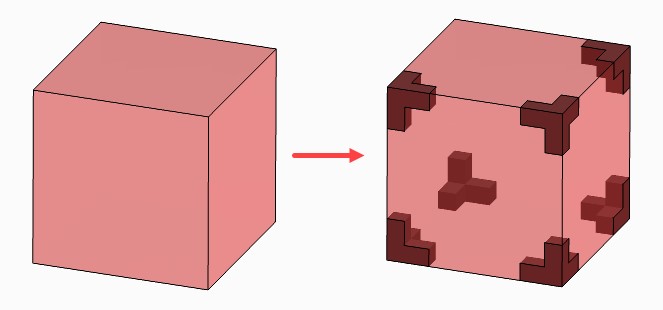
首先,使用者設計完零件後可以從「工具」頁籤找到「指派擷取組立關係」。
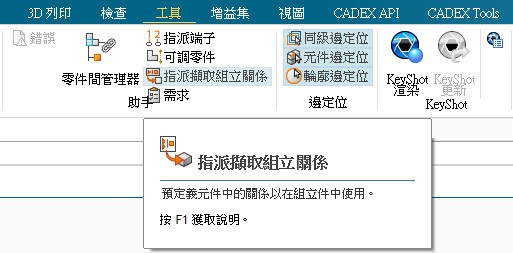
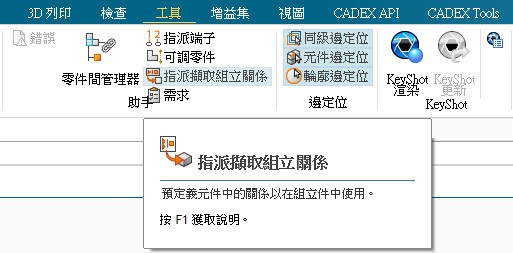
接著,點進該指令後請先新建一個關係群組,並利用指令列中的組裝條件進行「組裝條件的預放置」,
選定您需要的組立條件,並點擊對應的「點、線、面」即可增加組立條件,完成後即可存檔。
註記:關係群組可自定義使用者需要的名稱。
請留意設定組裝條件的「順序」,帶到組裝環境後會依照該順序滿足組立條件。
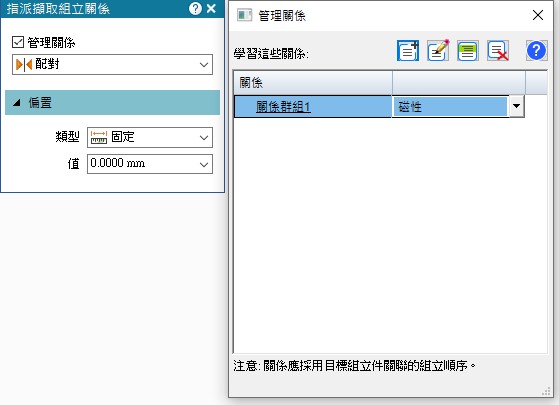
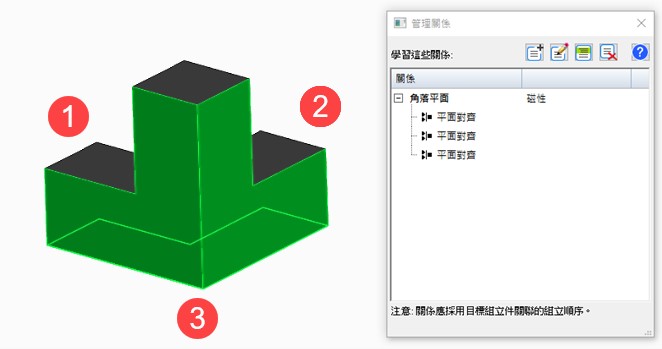
選定您需要的組立條件,並點擊對應的「點、線、面」即可增加組立條件,完成後即可存檔。
註記:關係群組可自定義使用者需要的名稱。
請留意設定組裝條件的「順序」,帶到組裝環境後會依照該順序滿足組立條件。
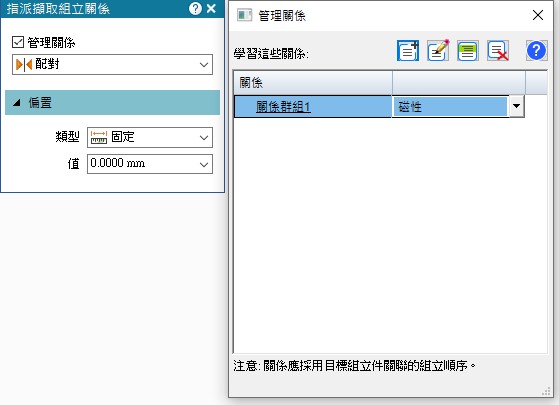
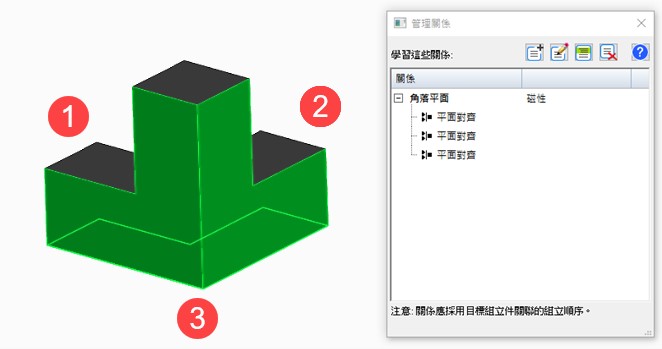
「被裝配零件」也可透過一樣的方式進行零件的預裝配,且關係群組可為複數個,可透過複數個群組去管理您指派的組立條件。
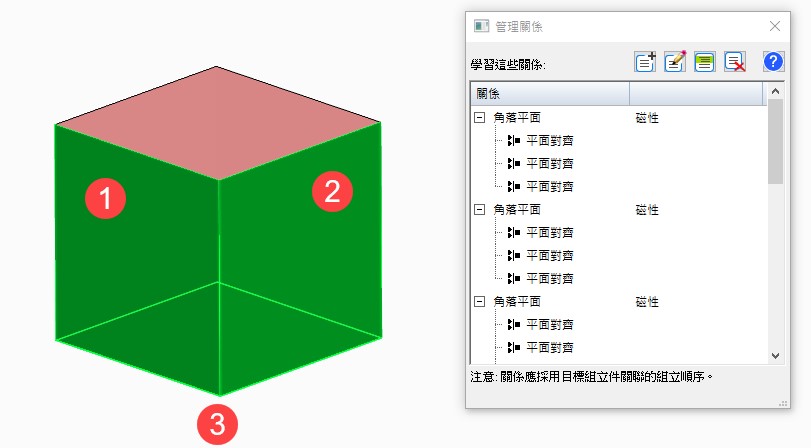
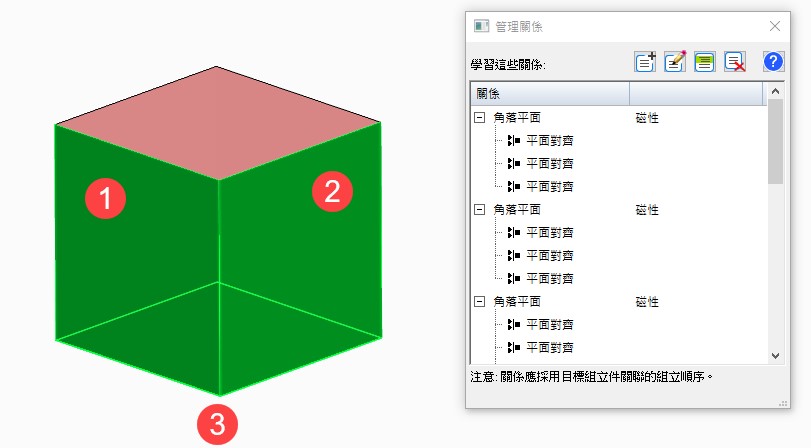
當「被裝配零件」與「裝配零件」具有「相同名稱」的關係群組,裝配零件帶入組裝環境時,會有「自動組立」的選項,
透過「自動組立」,Solid Edge將會把兩者的組裝條件相互搭配起來,因此請確保您的組裝順序是一致的,如附圖。
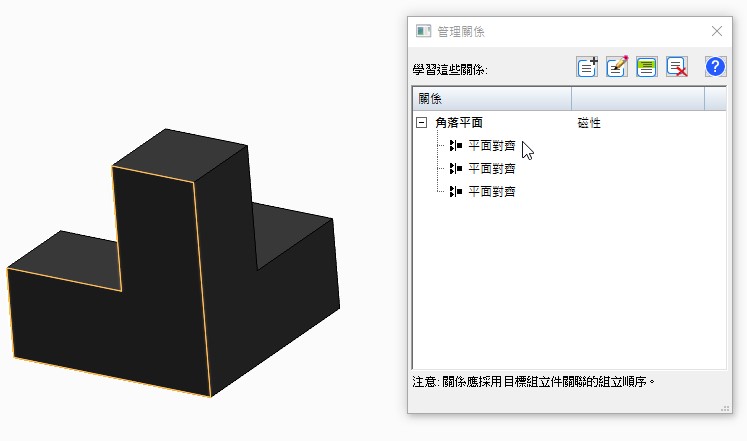
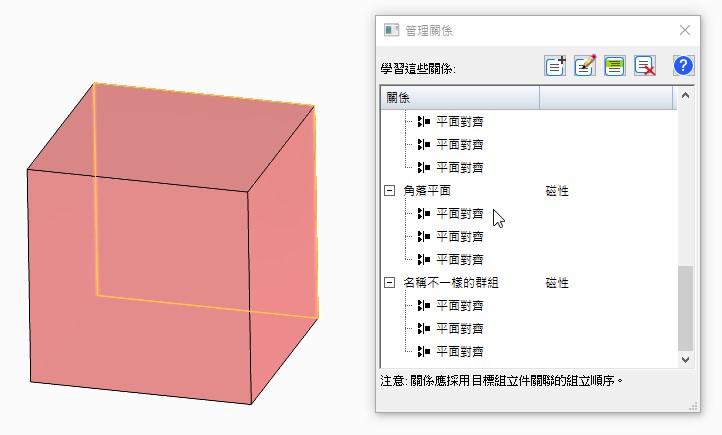
透過「自動組立」,Solid Edge將會把兩者的組裝條件相互搭配起來,因此請確保您的組裝順序是一致的,如附圖。
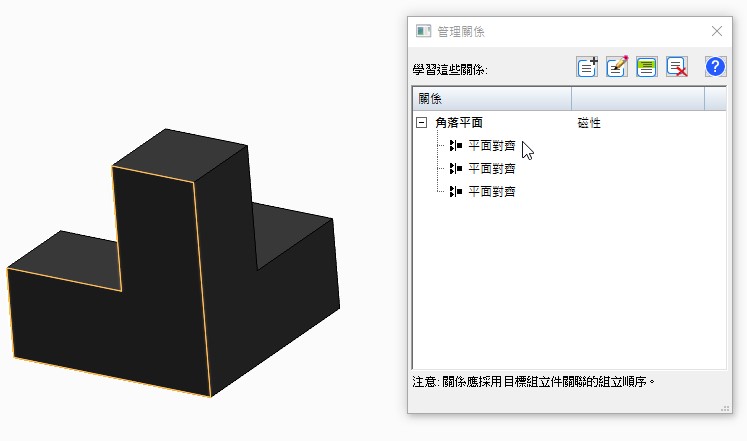
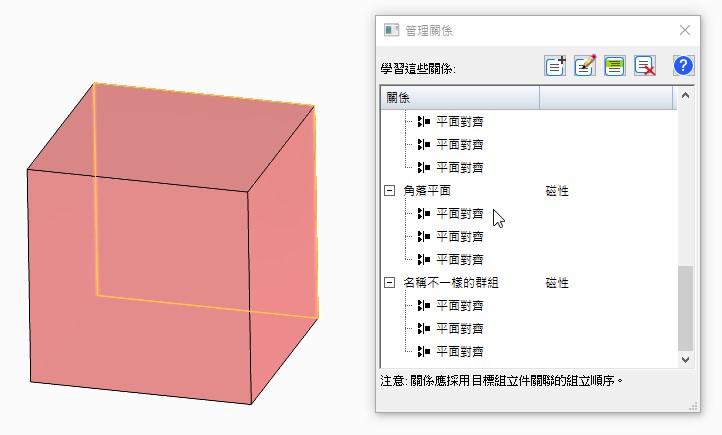
把裝配零件加入組立環境後,使用「自動組立」可透過「辨識目標」把相同名稱的關係群組都放上裝配零件,
並且相互配對對應的組立條件,達到快速組裝的效果,如附圖。
註記:被裝配零件有設定一個「名稱不一樣的群組」,因此該群組並不會放置零件。
綠色點記號,如有需要,也可以做為取消該位置的裝配零件。
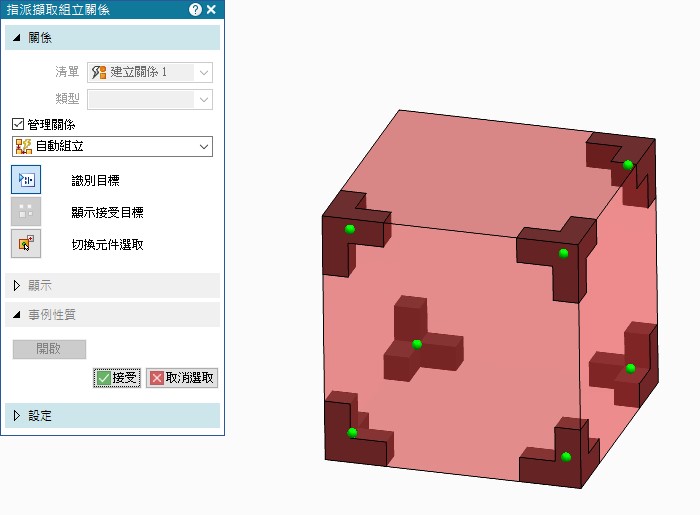
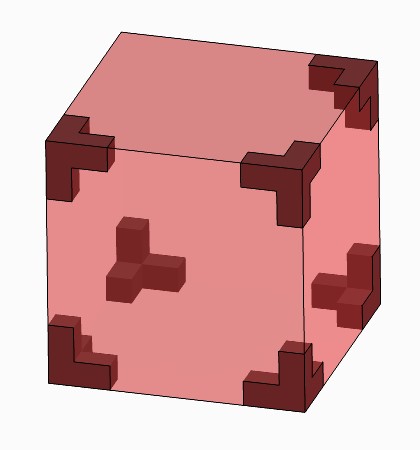
並且相互配對對應的組立條件,達到快速組裝的效果,如附圖。
註記:被裝配零件有設定一個「名稱不一樣的群組」,因此該群組並不會放置零件。
綠色點記號,如有需要,也可以做為取消該位置的裝配零件。
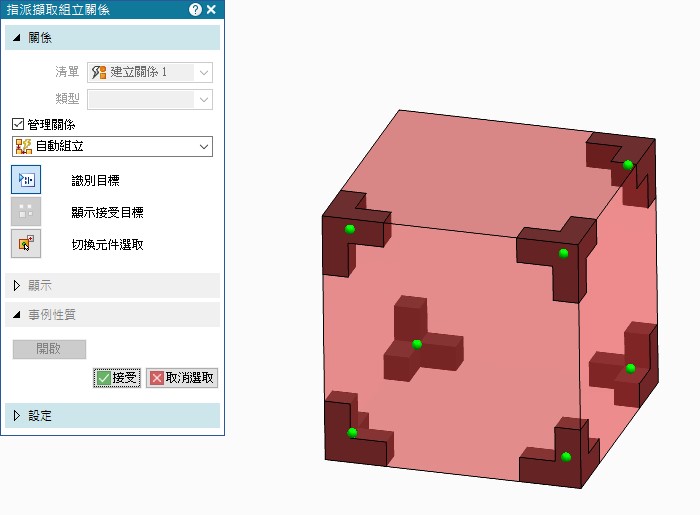
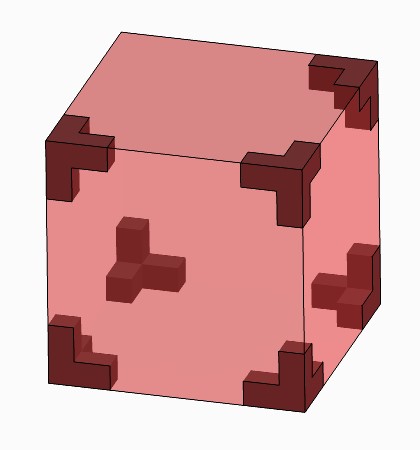
另外,完成指派的零件可帶進組立環境進行組裝,帶入裝配零件後,Solid Edge會自動出現該零件設定的組立條件,
使用者可透過「組立」、切換「捕捉組立關係」進行裝配,「組立」即為平常裝配的模式進行組裝,
使用「捕捉組立關係」即可透過預先設定在零件裡的組立條件進行組裝,順序即為當初設定時的順序。
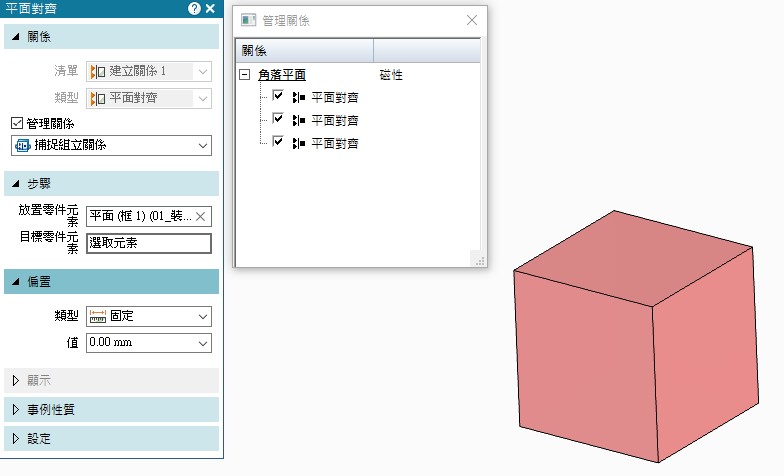
依序點擊組裝的面,即可快速把零件裝配上去,如附圖。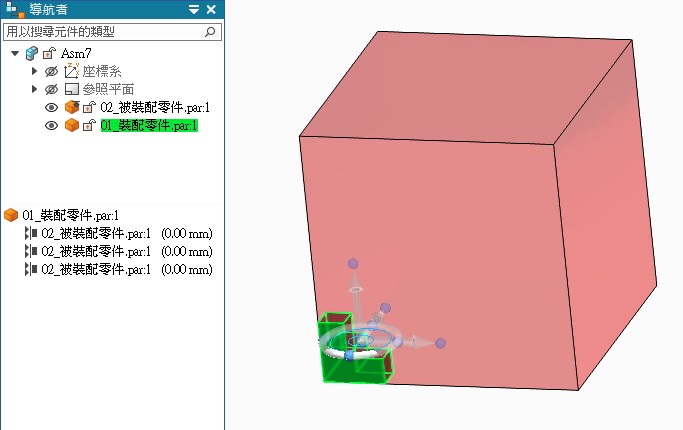
使用者可透過「組立」、切換「捕捉組立關係」進行裝配,「組立」即為平常裝配的模式進行組裝,
使用「捕捉組立關係」即可透過預先設定在零件裡的組立條件進行組裝,順序即為當初設定時的順序。
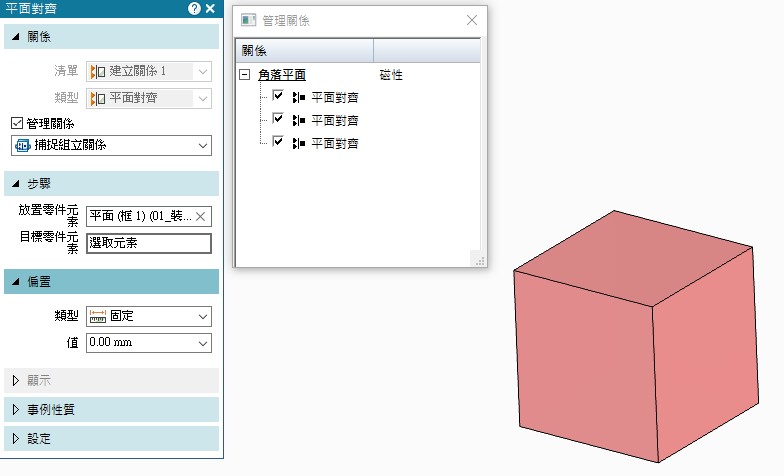
依序點擊組裝的面,即可快速把零件裝配上去,如附圖。
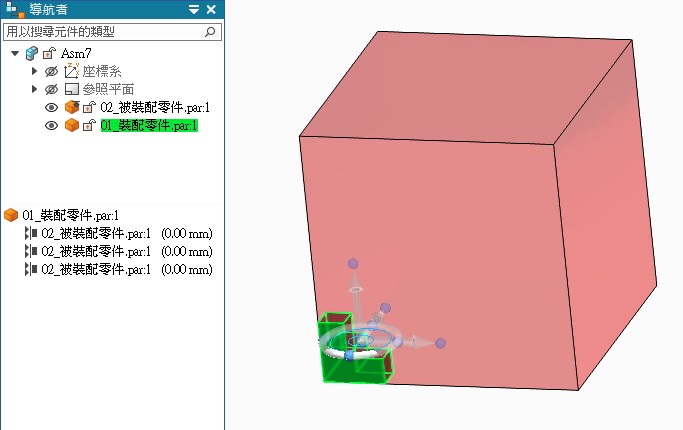
張志偉 Gavin Chang

